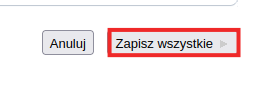Jeśli wykonałeś instalację WordPress, Prestashop czy innej aplikacji za pomocą Installatrona, posiadasz uproszczony dostęp do wielu opcji konfiguracji, jak zarządzanie wykonywanymi przez Installatron kopiami zapasowymi czy zmiana loginu i hasła administratora. Aby zweryfikować i modyfikować dostępne ustawienia:
1. Zaloguj się do panelu administratora direct_Admin. Sposoby logowania do panelu serwera opisane są w instrukcji: https://cyberfolks.pl/pomoc/logowanie-sie-do-panelu-administracyjnego/
2. Wybierz dowolną domenę z listy
3. W sekcji „WordPress i inne aplikacje” wybierz „Moje aplikacje”
4. Kliknij nazwę aplikacji, dla której chcesz zweryfikować ustawienia.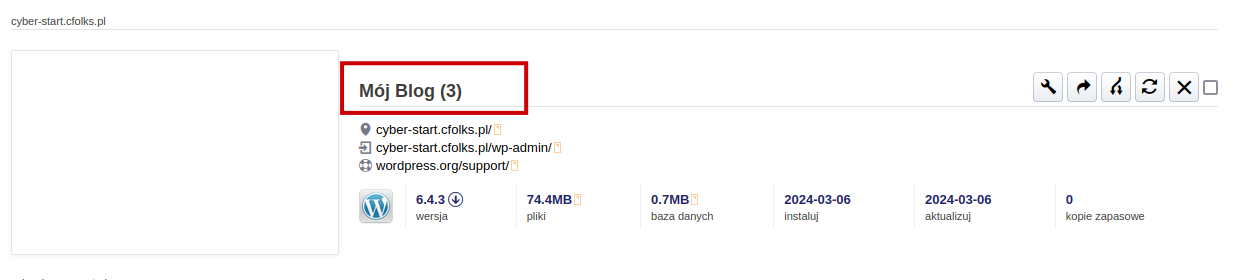
Z tego poziomu dostępne są również dodatkowe opcje: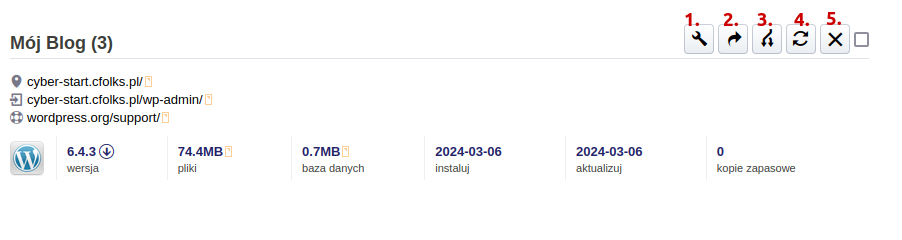
1. Wyświetlenie szczegółów aplikacji – są to te same ustawienia, które są dostępne po kliknięciu na nazwę aplikacji
2. Ręczne wykonanie kopii zapasowej aplikacji – szczególnie przydatna przed np. wykonywaniem dużych zmian na stronie czy aktualizacji
3. Klonowanie – opcja wykonania kopii strony na inną domenę/do innej lokalizacji. Proces ten opisany jest w instrukcji: https://cyberfolks.pl/pomoc/jak-sklonowac-aplikacje/
4. Synchronizacja – proces synchronizacji nadpisze wybrane pliki i tabele baz danych dla aplikacji danymi drugiej instalacji.
5. Usunięcie aplikacji – opcja ta pozwala na usunięcie aplikacji
Dostępne opcje konfiguracji
I – Zmiana loginu, hasła i maila administratora
Opcje te są dostępne w sekcji „Przegląd”. Wystarczy jedynie uzupełnić pola nowymi danymi: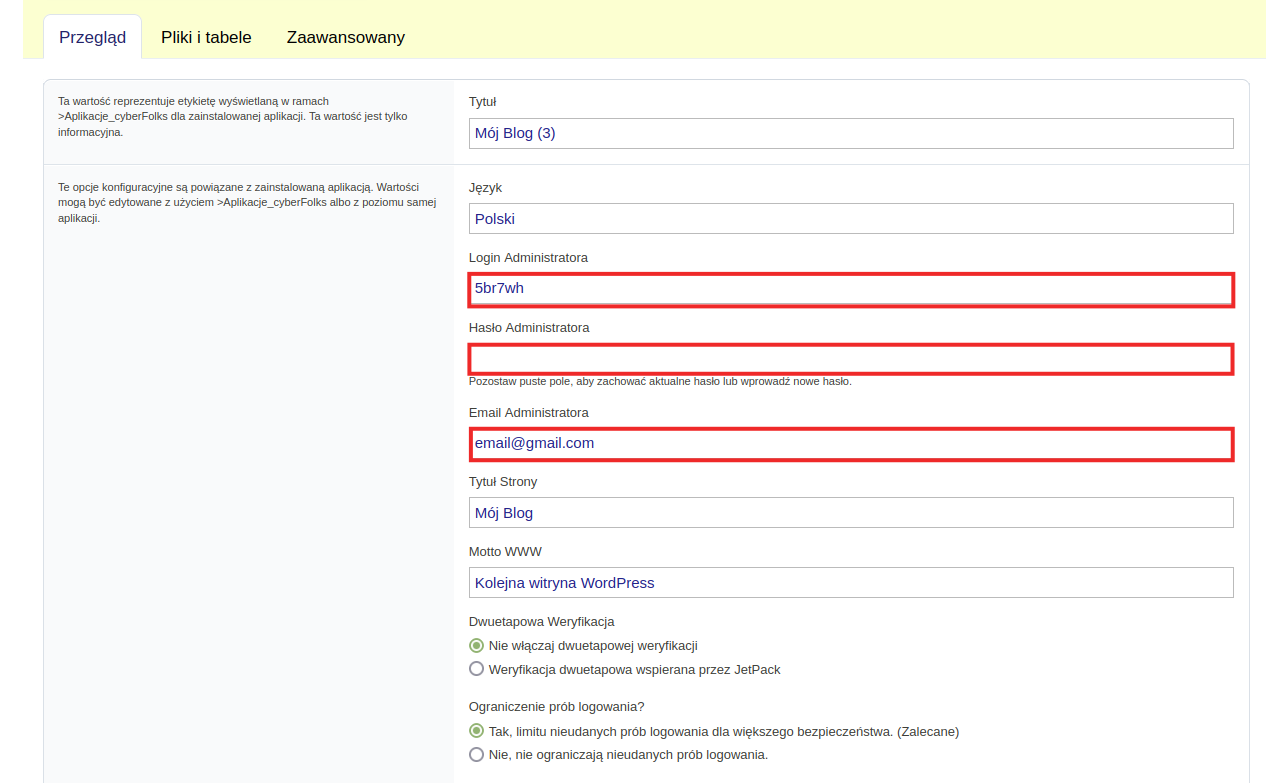
Możesz też zmienić np. nazwę aplikacji, czy tytuł strony.
Uwaga! Pamiętaj, aby zapisać zmiany na dole ekranu przyciskiem „Zapisz wszystkie”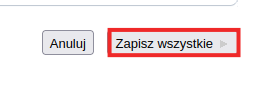
II – Zarządzanie automatycznymi aktualizacjami
Installatron domyślnie tworzy kopie zapasowe przed aktualizacjami aplikacji. W sekcji „Przegląd” możesz zarządzać ustawieniami automatycznych aktualizacji aplikacji czy wykonywaniem kopii zapasowych przed tym procesem: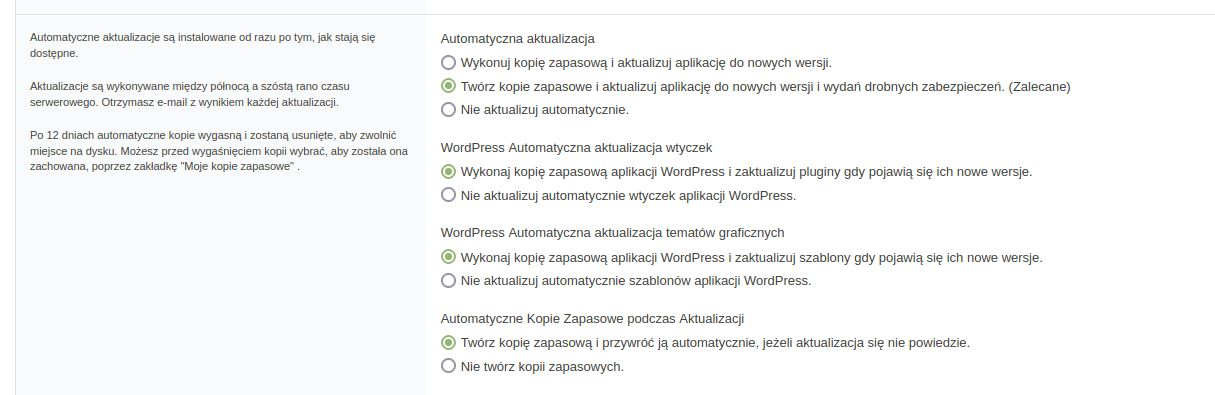
Opcje te są dostępne w sekcji „Przegląd”. Wystarczy jedynie uzupełnić pola nowymi danymi: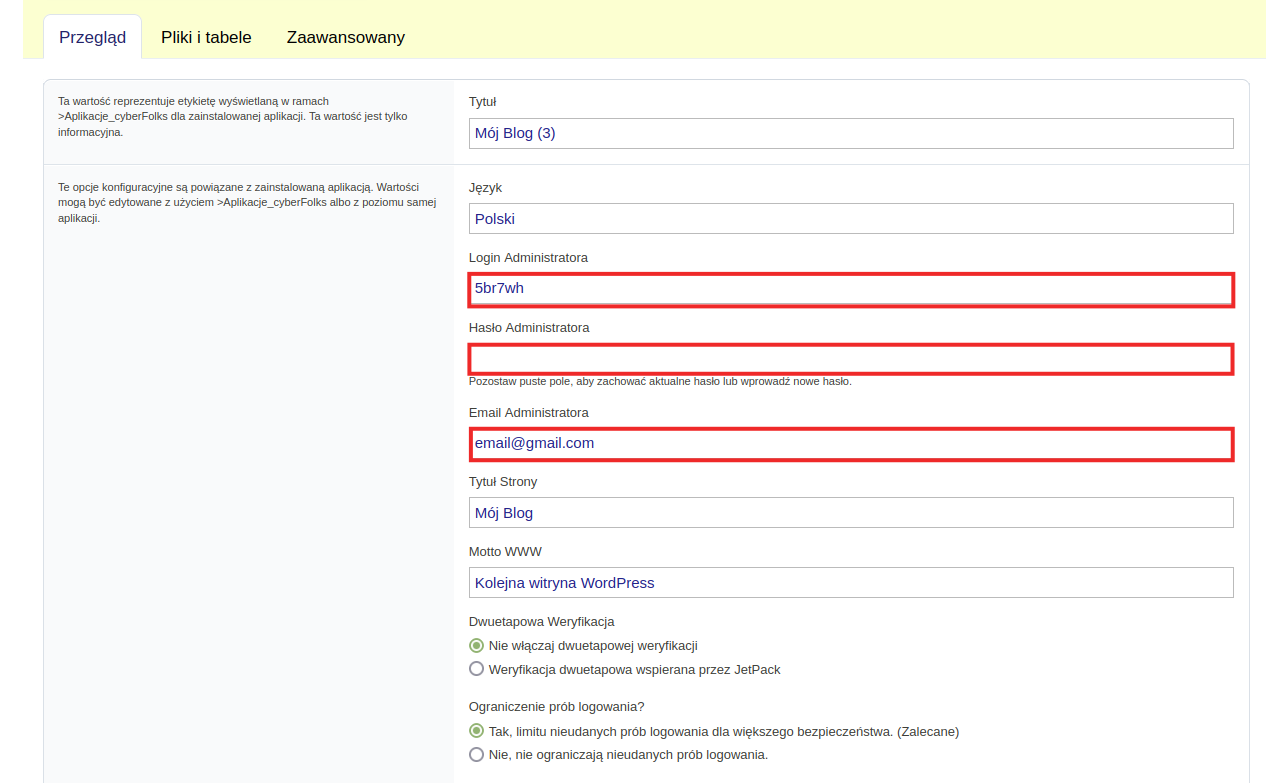
Uwaga! Pamiętaj, aby ewentualne zapisać zmiany na dole ekranu przyciskiem „Zapisz wszystkie”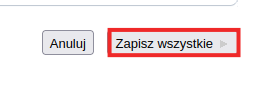
III – Zarządzanie powiadomieniami mailowymi
W tej sekcji możesz zdecydować, czy Installatron ma wysyłać na adres email administratora wszystkie powiadomienia dotyczące aplikacji – te dotyczące aktualizacji, wykonania kopii (domyślnie) czy ma wysyłać jedynie wybrane przez Ciebie powiadomienia: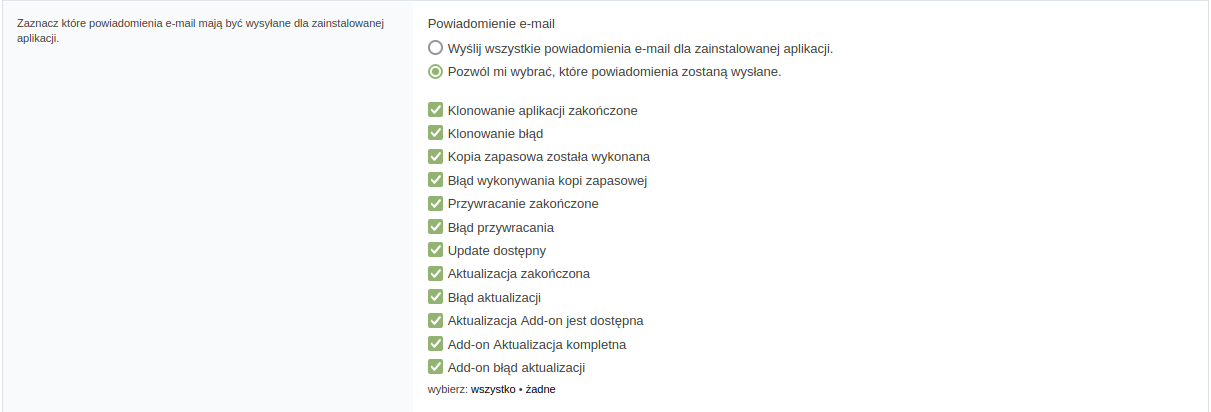
Opcje te są dostępne w sekcji „Przegląd”. Wystarczy jedynie uzupełnić pola nowymi danymi: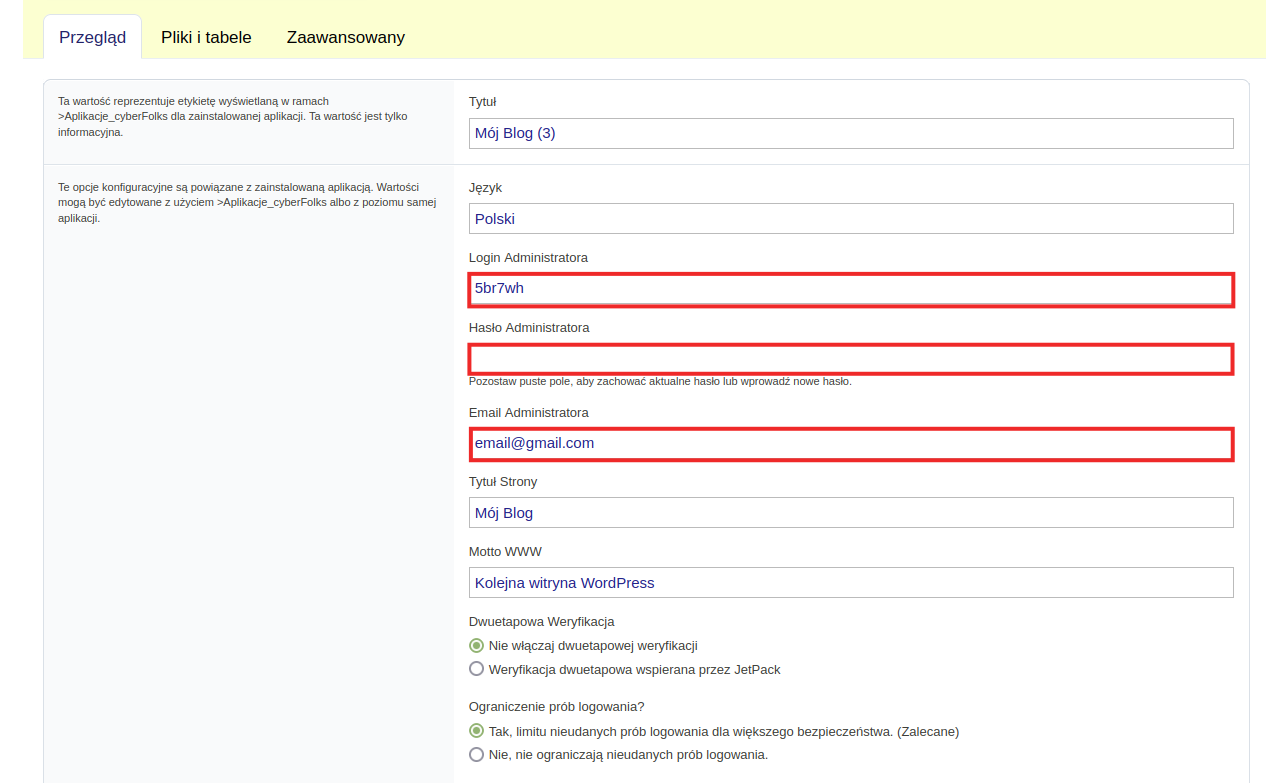
Uwaga! Pamiętaj, aby zapisać ewentualne zmiany na dole ekranu przyciskiem „Zapisz wszystkie”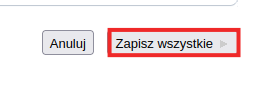
IV – Wybór lokalizacji przechowywania kopii zapasowych aplikacji
Kopie zapasowe Installatrona domyślnie przechowywane są na hostingu, w katalogu application_backups w katalogu użytkownika (/home/user/). ![]()
Dostęp do tych kopii jest również przez Installatron w sekcji „Moje kopie zapasowe”, gdzie możesz łatwo nimi zarządzać:
Możesz również zmienić domyślną lokalizację przechowywania kopii zapasowych w sekcji „Przegląd” danej aplikacji: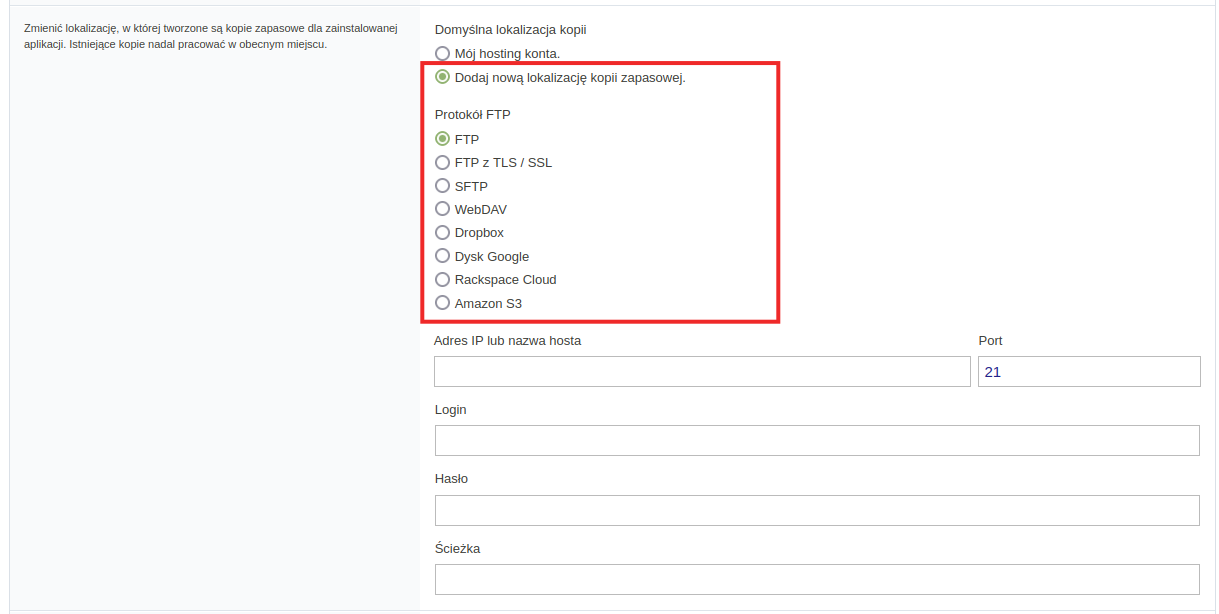
Uwaga! Pamiętaj, aby ewentualne zapisać zmiany na dole ekranu przyciskiem „Zapisz wszystkie”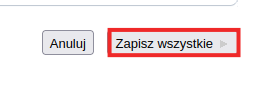
V – Wykonywanie automatycznych kopii zapasowych wg harmonogramu
Installatron umożliwia również automatyzację wykonywania kopii zapasowych aplikacji, wg ustalonego harmonogramu w poniższej sekcji: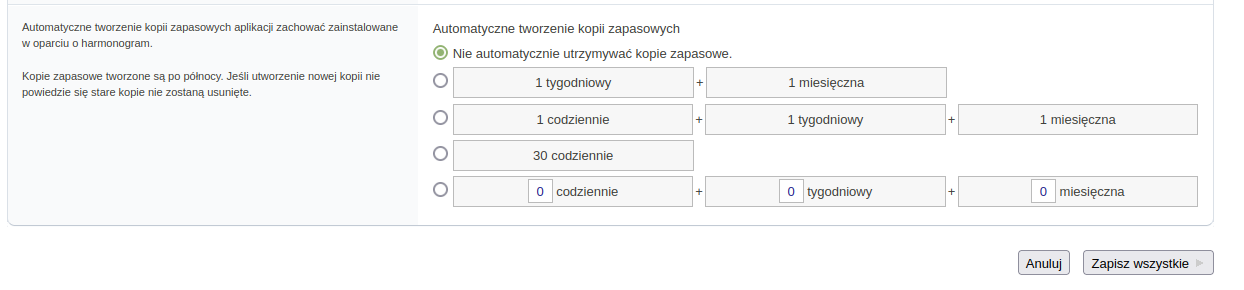
Uwaga! Pamiętaj, aby ewentualne zapisać zmiany na dole ekranu przyciskiem „Zapisz wszystkie”